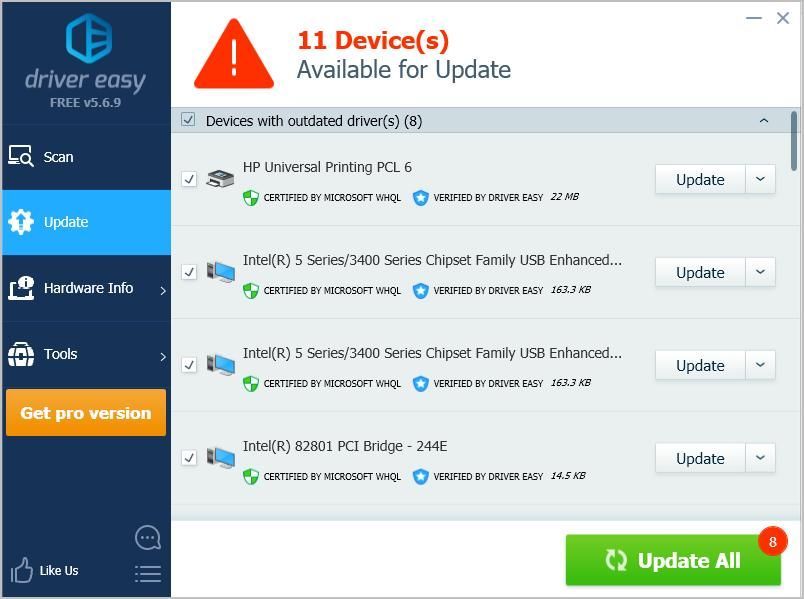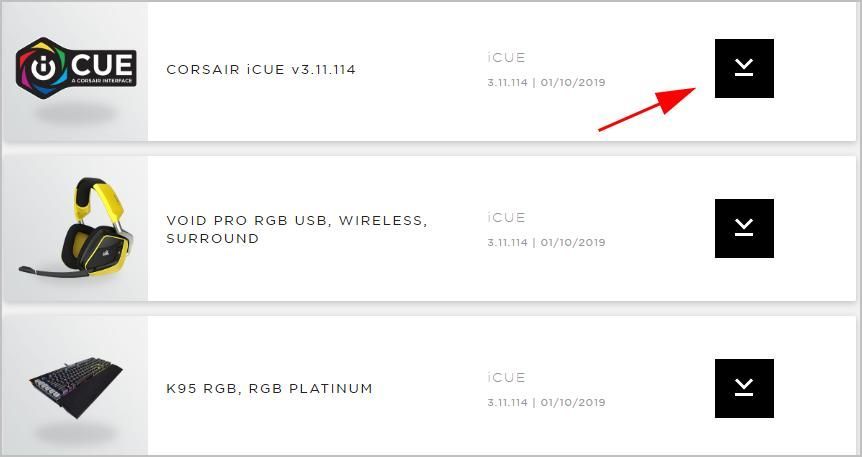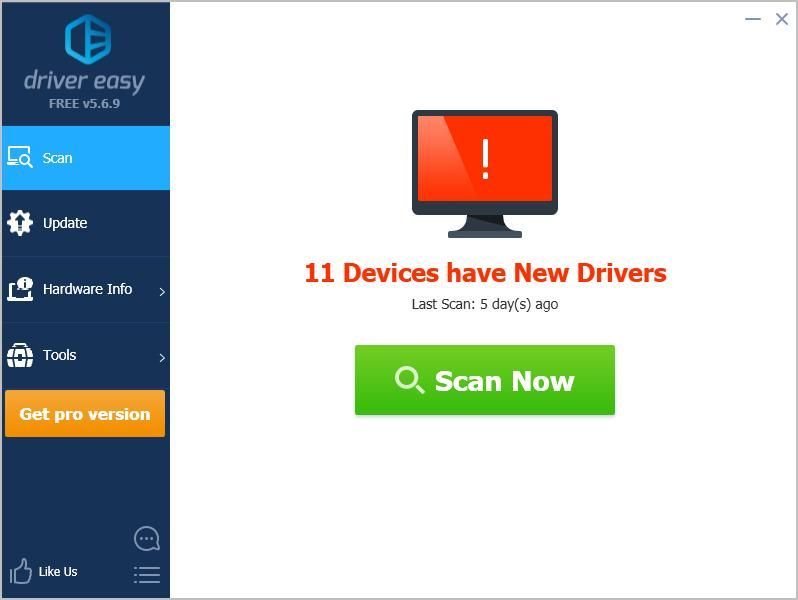'>
Ha CORSAIR billentyűzetet szeretne használni a Windows számítógépén, töltse le és telepítse a CORSAIR billentyűzet-illesztőprogram Windows-hoz. Ez a bejegyzés megmutatja, hogyan töltheti le és telepítheti a CORSAIR billentyűzet illesztőprogramját a Windows rendszerben.
Kétféleképpen frissítheti a CORSAIR billentyűzet-illesztőprogramját:
- Töltse le és telepítse manuálisan a CORSAIR billentyűzet-illesztőprogramot
- Töltse le és telepítse automatikusan a CORSAIR billentyűzet-illesztőprogramot
1. módszer: Töltse le és telepítse manuálisan a CORSAIR billentyűzet-illesztőprogramot
A CORSAIR biztosítja termékeinek illesztőprogramját, beleértve a CORSAIR egeret és billentyűzetet, így letöltheti a szükséges illesztőprogramot a CORSAIR-ről, és manuálisan telepítheti a számítógépére.
Megjegyzés: indítás előtt ismernie kell a számítógépen futó operációs rendszert (például a Windows 10 64 bit).
A következőket kell tennie:
- Menj a CORSAIR támogatási oldal .
- Szűrje le billentyűzet kategóriára kattintva, vagy írja be a billentyűzet nevét a kereséshez.

- Keresse meg a használt billentyűzetet, majd kattintson a gombra Letöltés gomb mellette az illesztőprogram letöltéséhez.
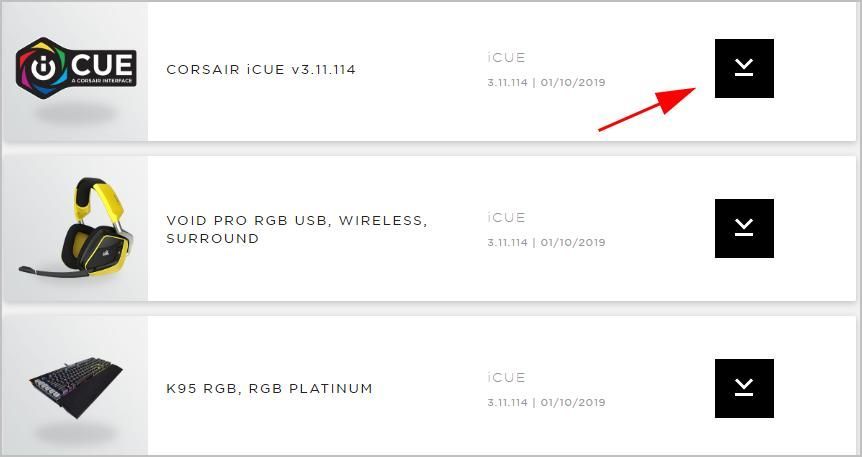
- Futtassa a letöltött fájlt, és kövesse a képernyőn megjelenő utasításokat.
Most a számítógépének képesnek kell lennie kommunikálni a billentyűzettel, és jól kell működnie.
2. módszer: Töltse le és telepítse automatikusan a CORSAIR billentyűzet-illesztőprogramot
Ha nincs ideje, türelme vagy számítógépes ismerete a CORSAIR billentyűzet-illesztőprogram manuálisan automatikusan megteheti Driver Easy .
A Driver Easy automatikusan felismeri a rendszerét, és megtalálja a megfelelő illesztőprogramokat. Nem kell pontosan tudnia, hogy a számítógépe melyik rendszert futtatja, nem kell kockáztatnia a rossz illesztőprogram letöltését és telepítését, és nem kell aggódnia a hiba miatt a telepítés során.
Az illesztőprogramokat automatikusan frissítheti a INGYENES vagy a Mert a Driver Easy verziója. De a Pro verzióval mindössze 2 kattintás szükséges:
- Letöltés és telepítse a Driver Easy programot.
- Futtassa a Driver Easy programot, és kattintson a gombra Szkenneld most gomb. A Driver Easy átvizsgálja a számítógépet, és felismeri a problémás illesztőprogramokat.
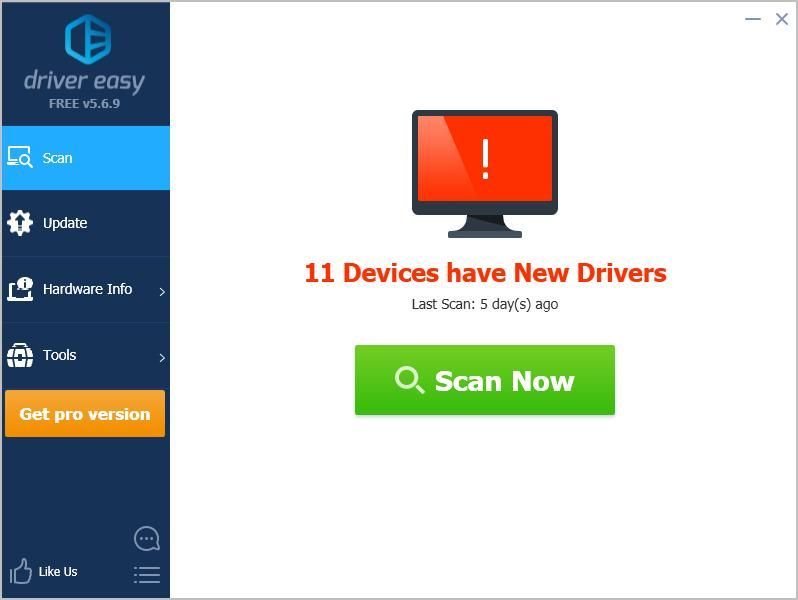
- Kattintson a gombra Pro verzió a hiányzó vagy elavult illesztőprogramok megfelelő verziójának automatikus letöltéséhez és telepítéséhez a rendszeren (ehhez a Pro verzió - a rendszer rákérdez a frissítésre, amikor rákattint Mindent frissíteni ).